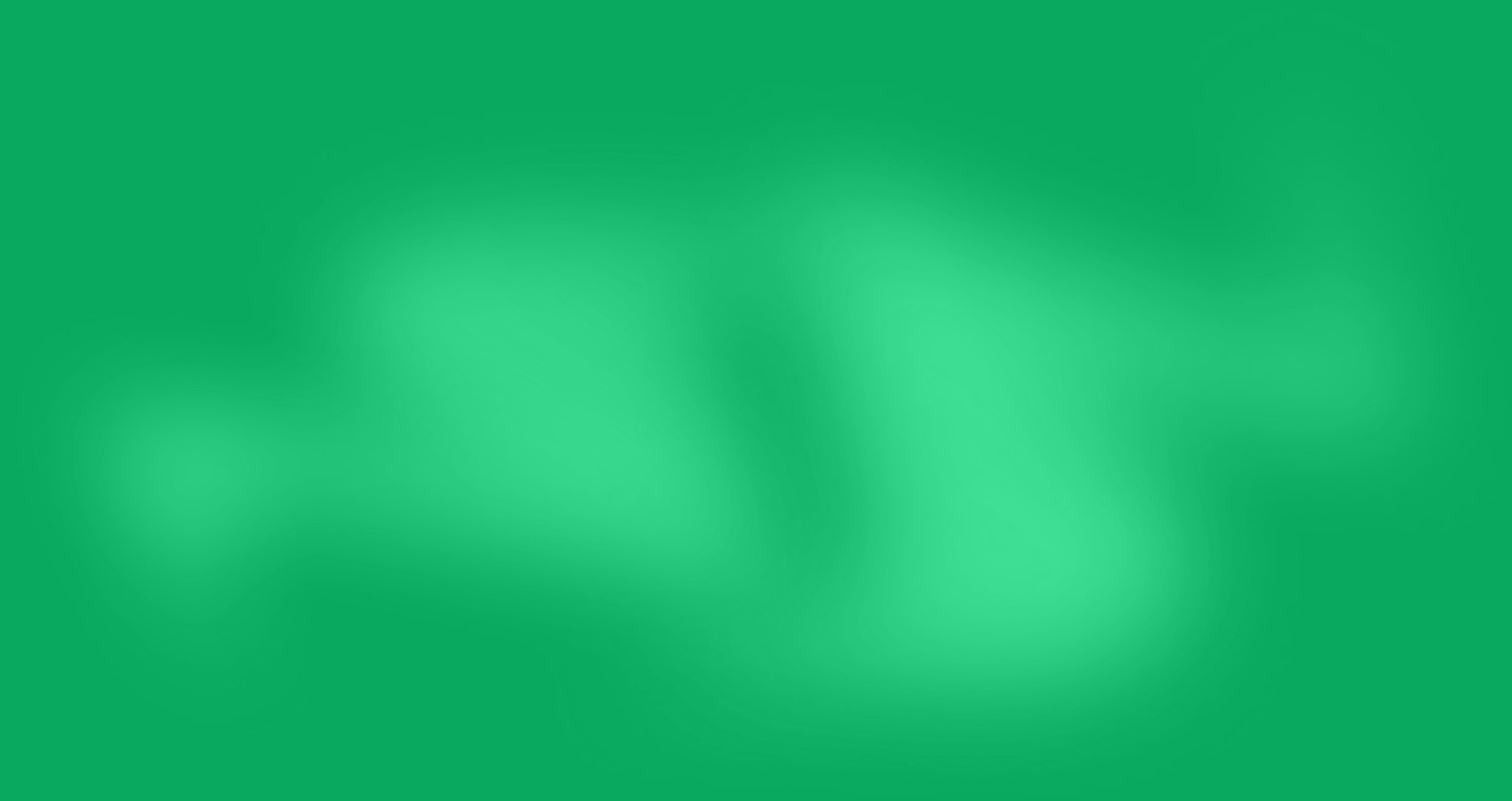Meus Usuários - Wplay
Escrito por Tutorial
Última atualização
Neste tutorial, vamos explorar a seção "Meus Usuários" no painel, onde você pode gerenciar todos os usuários cadastrados. Vamos cobrir desde a busca e filtragem de usuários até a edição de dados e extensão de assinaturas. Siga os passos abaixo para dominar o gerenciamento dos seus usuários.
Acessar Lixeira de Usuários
Acesse "Usuários" localizado em nosso menu principal.
Procure pela opção "Meus Usuários".
Ou clique aqui.
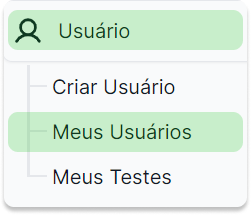
Utilizando os Filtros de Busca
Clique em "Filtros de Busca" para pesquisar usuários específicos.

Você pode filtrar usuários por status: Ativos, Bloqueados, Expirados, e que vencem nos próximos sete dias.
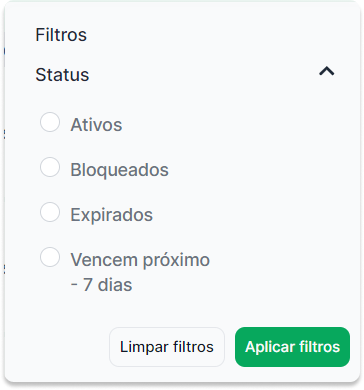
Clique no botão "Exportar" para baixar um arquivo Excel com todas as informações dos seus usuários.

Clique no botão "Novo" para ser redirecionado para a página de criação de Criar Usuário.

A litagem de usuários contém várias colunas importantes:
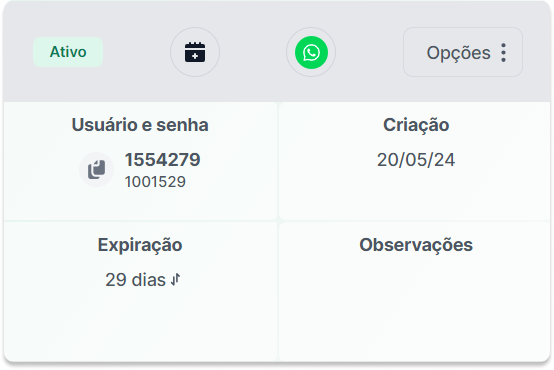
ID do Usuário: Identificador único do usuário.
Usuário e Senha: Clique no ícone ao lado para copiar o usuário e a senha.
Cadastro: Data em que o usuário foi cadastrado.
Expira: Data em que a assinatura do usuário expira.
Status: Pode ser Ativo, Inativo ou Expirado.
Observações: Notas adicionais sobre o usuário.
Estender
Clique em "Estender" ao lado do usuário que deseja modificar.

Uma janela flutuante será aberta onde você pode alterar o período de expiração.
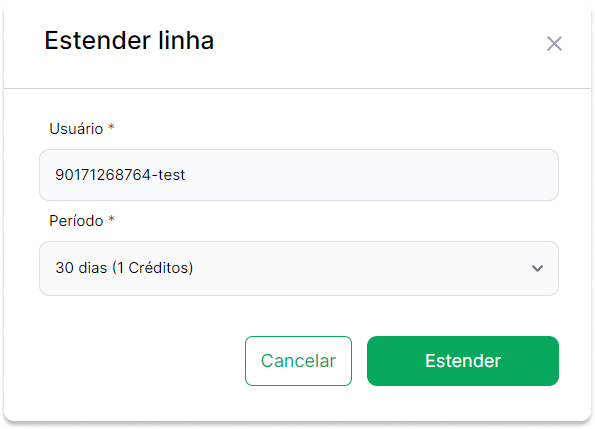
Por exemplo, para estender de 15 dias para 30 dias, selecione a nova duração e clique em "Estender". O período será atualizado e uma confirmação aparecerá.
Clique no ícone do WhatsApp para iniciar uma conversa com o usuário.

Certifique-se de que o número do WhatsApp está correto no perfil do usuário.
Editar Dados
Clique no ícone de três pontinhos ou "Opções" e selecione "Editar Dados".
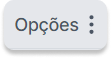
Altere as informações como conteúdo do pacote IPTV, número de WhatsApp, e-mail, quantidade de acessos, e observações.
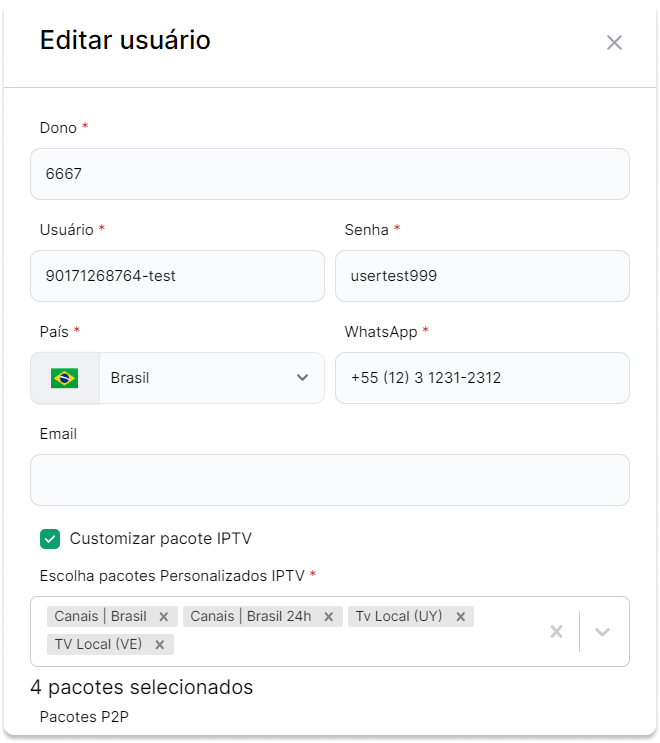
Clique em "Salvar Dados" para aplicar as mudanças.
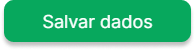
Ativar Aplicativo
Clique no ícone de três pontinhos e selecione "Ativar Aplicativo".

Uma janela flutuante será aberta.
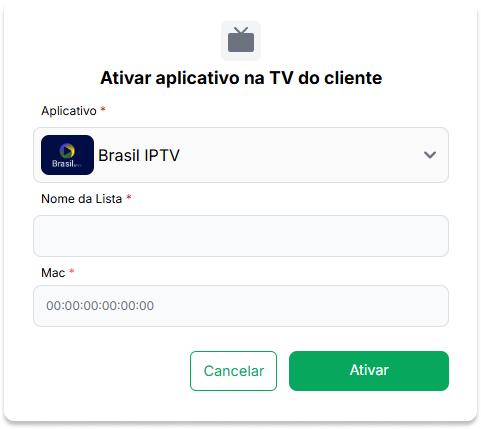
No campo "Aplicativo" selecione o aplicativo que deseja fazer a ativação.
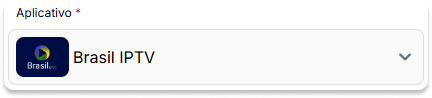
No campo "Nome" informe um nome para identificação

No campo "MAX" informe o endereço MAC da sua televisão.

Clique em "Ativar" para realizar a ativação.
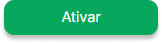
Copiar Links
Clique em "Copiar Links".

Aqui você encontra todas as informações necessárias para configurar o acesso aos aplicativos.
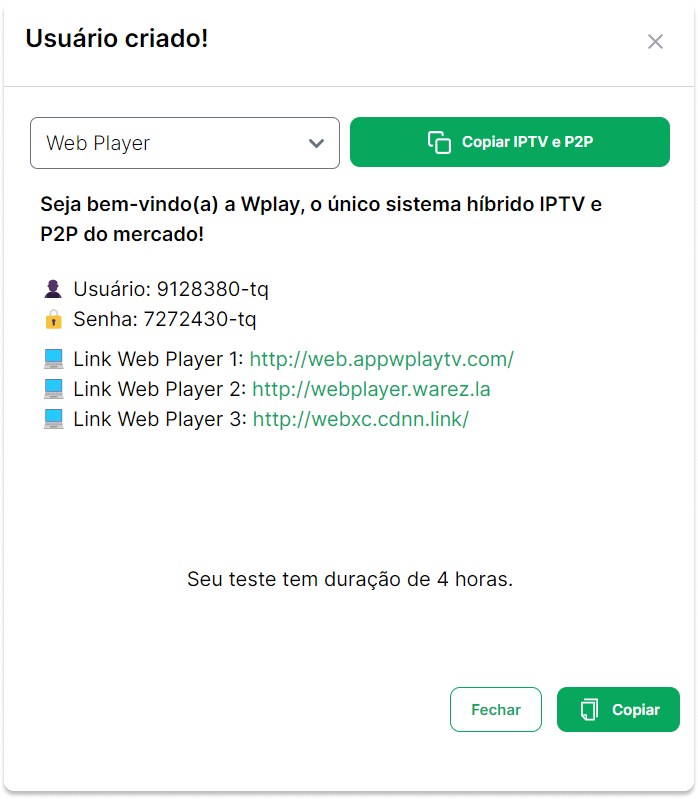
Alterar Vencimento
Clique em "Alterar Vencimento" para mudar a data de expiração.

Um calendário será aberto para selecionar a nova data de vencimento. A quantidade de créditos será atualizada automaticamente.
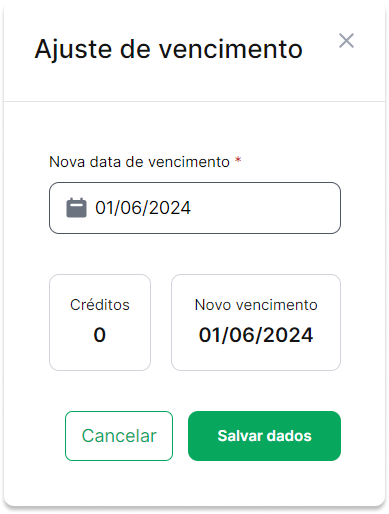
Clique em "Salvar Dados" para confirmar.
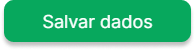
Adicionar Confiança
Adicione 48 horas extras ao período de expiração se o usuário precisar de mais tempo para renovar.

Bloquear Usuário
Clique em "Bloquear Usuário" para impedir o acesso do usuário ao conteúdo.

Recriar Usuário
Utilize esta opção se o usuário estiver enfrentando problemas técnicos. O usuário será recriado com a mesma data de expiração e informações.

Mover para a Lixeira
Clique em "Mover para a Lixeira" para desativar o usuário. Usuários na lixeira não terão acesso ao conteúdo, mas o tempo de expiração continuará contando.

Parabéns! Agora você sabe como gerenciar a seção "Meus Usuários" no painel. Desde a busca e filtragem até a edição de dados e extensão de assinaturas, todas as ferramentas estão à sua disposição para um gerenciamento eficaz. Se precisar de mais alguma ajuda, não hesite em entrar em contato conosco.